اکسل برای کاربران خود این امکان را فراهم کرده است که بتوانند worksheet های مختلف را ایجاد و اطلاعات خودشان را ذخیره کنند اما این worksheet ها را می توان از حذف شدن عمدی یا سهوی مصون نگاه داشت؟
آیا راهی است که بتوان از حذف شدن worksheet ها جلوگیری به عمل آورد؟
بله اگر چنین است و دنبال راهی برای این کار می گردید، جای درستی را انتخاب کرده اید. در این پست دو راه راه برای ممانعت از حذف worksheet ها در EXCEL را آموزش خواهیم داد.
شما با دیدن این آموزش رایگان اکسل دیگه هیچ وقت نگرانی از حذف شدن شیت ها خود نخواهید داشت
ما برای شما همانطور که گفتم با دو روش نحوه جلوگیری از حذف شدن Sheet در اکسل را آموزش میدهیم .
روش اول به صورت دستی است که شما می توانید روی worksheet خود یک پسورد بزارید وقتی کاربری بخواهید شیت را حذف کنید.
از آنها رمز میخواهد این روش خود است ولی با این روش شما هر تعداد که شیت دارید در فایل اکسل تمامی آن ها قفل خواهید شد
شاید ما 1000 تا شیت داشته باشیم
که نمیخواهم تمام آن ها محافظت بشه فقط چندتای آن را میخواهید محافظت کنم
برای این این منظور از روش دوم استفاده نمایید
اما روش دوم با این روش خیلی ساده و راحت میتوانیم روی هر شیتی که دوست دارم سری یک رمز بزاریم .
فقط با دو خط کد VBA اکسل که نیازی هم نیست شما خود تون بنویسی با کپی کردن آن میتوانید
به راحتی این کار را انجام بدهید پس سون ریپلای تا آخر این آموزش رایگان اکسل همراه باشید
روش اول: محافظت Workbook با پسورد به صورت دستی
برای این منظور مراحل زیر را بصورت کامل دنبال نمایید
از منو های بالا روی منوی Review کلیک کنید بعد از باز شدن زیر منو ها روی گزینه Protect Workbook را کلیک کنید.
بدین ترتیب پنجره Protect Structure ظاهر می شود که باید اطمینان حاصل کنید تیک گزینه Structure خورده باشد. سپس پسورد مورد نظرتان را تایپ و OK کنید.
که در تصویر زیر هم بصورت کامل قابل مشاهده است.
با OK کرده پنجره دیگری باز می شود که مجددا پسورد را وارد و Enter کنید.
بدین ترتیب تمامی sheets هایی که در این workbook وجود دارند محافظت می شوند. در ضمن با فعال شدن این حالت در اکسل، دیگر نمی توانید insert, delete, rename, move, copy و یا hide یا unhide مربوط به sheets ها را انجام دهید.
اما اگر میخواهید هر شیتی که دوست دارید را جلوگیری از حذف شدن Sheet در اکسل کنید روش دوم را پیشنهاد می کنم برای شما
روش دوم: جلوگیری از حذف شدن شیت در اکسل از طریق VBA
اگر می خواهید از حذف یک Sheet خاص توسط کاربران جلوگیری کنید، این روش را بکار گیرید.
روی یکی از Sheet ها کلیک راست کرده و گزینه View code را کلیک کنید و یا کلیدهای میانبر ALT+F11 را همزمان بفشارید تا فرم VBA باز شود.
در قسمت بالا پانل سمت چپ، لیست Sheet هایی که در این این فایل اکسل دارید را مشاهده خواهید کرد، روی Sheet مورد نظر دابل کلیک کنید.
یک پنجره سفید که محل وارد کد است باز می شود. در این پنجره کد زیر را Copy و paste کنید.
در تصویر زیر هم مشخص است
قسمت کد های که “7REPLY.COM” این صورت است رمز شیت شما است میتوانید به صورت دلخواه تغییر بدهید
|
1 2 3 4 5 6 7 |
Private Sub Worksheet_Activate() ThisWorkbook.Protect "7REPLY.COM" End Sub Private Sub Worksheet_Deactivate() ThisWorkbook.Unprotect "7REPLY.COM" End Sub |
بدین ترتیب فایل را Save کنید با پسوند Excel-Macro Enabled Workbook .xlsm) را انتخاب و Save را کلیک کنید.
با این کار کد های فایل شما ذخیره خواهید شد
در غیر این صورت اگر فایل را Save کنید تمامی کد ها از فایل شما حذف خواهید شد
خوب دوستان گرامی این هم بود از آموزش جلوگیری از حذف شدن شیت در اکسل امیدوارم که برای تون مفید بوده باشید
منتظر اموزش های رایگان اکسل باشید



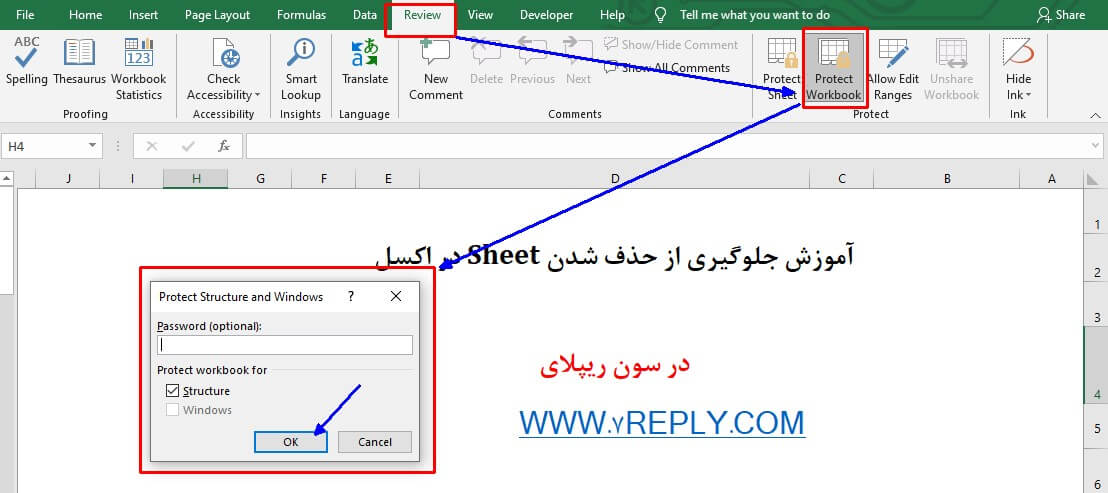
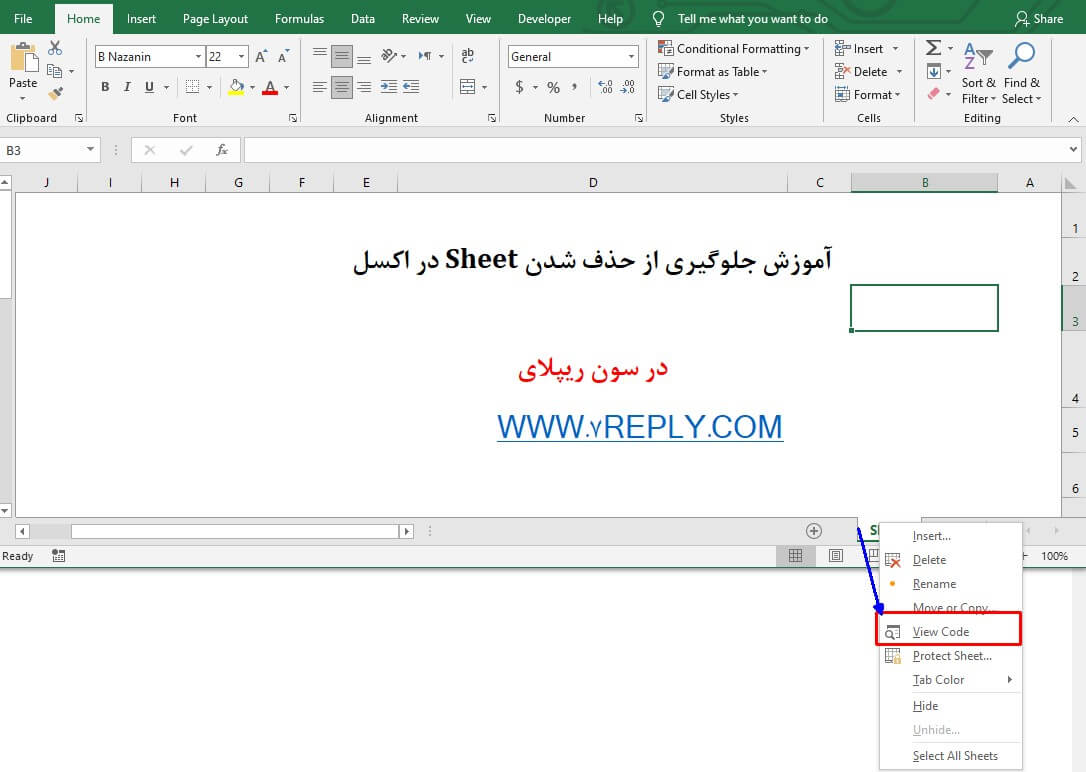
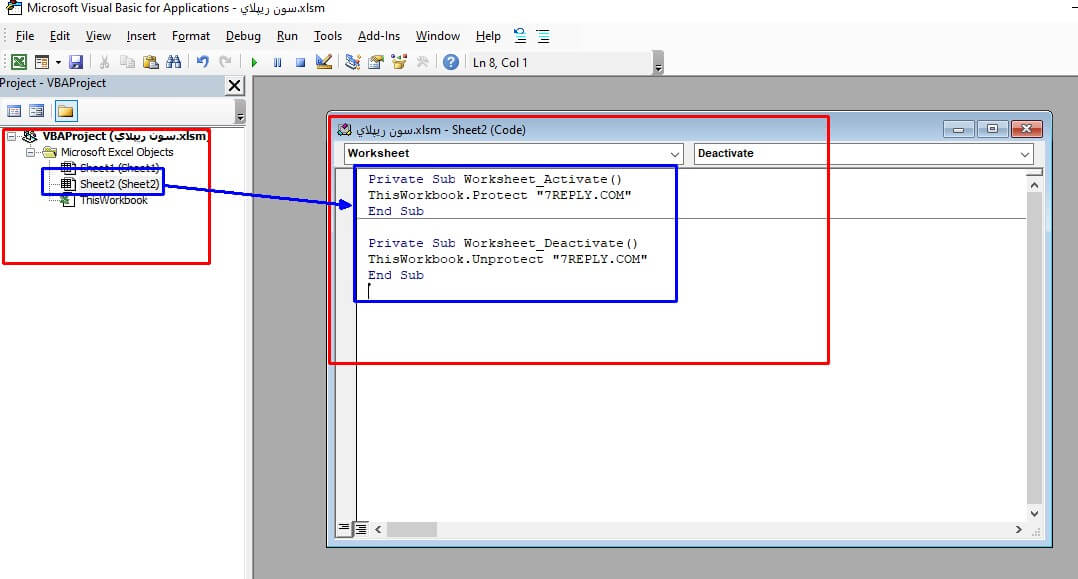



سلام استاد وقتتون بخیر
ممنون بابت این آموزش کاربردی البته رایگان
همون کدی بود که میخواستم
البته اگه به صورت ماکرو بود خیلی خیلی خوب میشد که با یک کلیک کردن اون شیت های مد نظر قفل شن و با یک کلیک بشه باز کرد
بعد استاد این کد فقط از پاک شدن شیت جلوگیری میکنه
اگه همزمان از پاک شدن شیت و سلول های حاوی فرمول و قفل میکرد خیلی خیلی بهتر بود
انشالله سر فرصت هر وقت تونستید یه آموزش هم برای این موضوع پیدا کنید ممنون میشم
بازم از این آموزشهای بسیار کاربردیتون البته رایگان بودن این آموزشها کمال تشکر و و دارم برای من که خیلی مفید بوده
سلام خدمت شما دوست گرامی
خواهش می کنم خوشحال هستم که برای تون مفید بوده
موفق باشید مثل همیشه